לדעת איך לשחזר קבצי Mac מגיבוי של Time Machine חשוב מאוד, להציע פתרון כאשר קובץ חסר או מסמך שונה באופן בלתי צפוי. שחזור קבצים עם Time Machine הוא מהיר וקל ומגן על הבעלים הן מפני תקלות חומרה ותאונות.
תוכן
- איך מכונת הזמן עובדת
- כיצד להיכנס ל-Time Machine ב-Mac
- כיצד לשחזר קבצי Mac מ-Time Machine
- כיצד להשתמש ב-Quicklook לחיפוש טוב יותר ב-Time Machine
- מה אם Time Machine לא מופעלת?
- מה אם Time Machine לא עובד?
סרטונים מומלצים
קַל
5 דקות
Mac או MacBook שמריץ כל גרסה עדכנית של MacOS
מכונת הזמן היא הכשל בטוח תוכנה מובנית ב- MacOS מאז הגרסה הראשונה של OS X, שהביאה שינויים ושיפורים גדולים למערכת ההפעלה של אפל. עם Time Machine, הגיבויים הם אוטומטיים, ושחזור קובץ חסר או שחזורגרסה קודמת של מסמך זה קל.
איך מכונת הזמן עובדת
במקום פשוט לשמור תמונת מצב של המערכת כולה כאשר המשתמש זוכר לגבות את שלו כונן, Time Machine שומר גיבויים כל שעה ושומר עותקים מרובים של כל שינוי שנעשה בו כל קובץ. משמעות הדבר היא שהיא מאפשרת סוג של מסע בזמן שבו ניתן לגשת לגרסאות קודמות של קבצים. אם גרסאות מרובות של כל קובץ היו נשמרות מדי שעה, גודל הגיבוי היה הופך במהירות לבלתי ניתן לניהול. אפל מצאה דרך לשמור רק שינויים ושומרת גרסאות ישנות יותר רק כל עוד נשאר מקום לאחסון אותן. כשהשטח שהוקצה ל-Time Machine מתחיל להתמלא, המערכת מוחקת עותקים ישנים יותר של קבצים ושומרת כמה שיותר גרסאות חדשות.

כיצד להיכנס ל-Time Machine ב-Mac
כדי לשחזר קובץ מ-Time Machine ב-Mac, פתח את אפליקציית Time Machine - תמצא אותו ב שיגור או ה יישומים תיקייה. אם סמל Time Machine מופיע בשורת התפריטים, ניתן להפעיל את האפליקציה על ידי בחירה היכנס למכונת הזמן מהתפריט. סמל התפריט של Time Machine נראה כמו לוח שעון שמוקף על ידי חץ המצביע נגד כיוון השעון (כדי להציע שהזמן נע אחורה), ייצוג חזותי נחמד של מטרת האפליקציה.
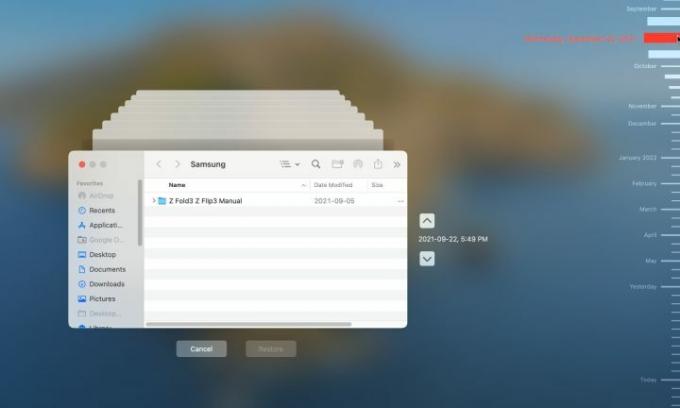
כיצד לשחזר קבצי Mac מ-Time Machine
כאשר אפליקציית Time Machine נפתחת, חלון ה-Finder העדכני ביותר יתרכז על המסך עם מספר עותקים דהויים של החלון שנמתחים מאחוריו. זה אפקט נחמד שמעביר מיד את תחושת הראייה אחורה בזמן. אתה יכול ללחוץ על כל אחד מהחלונות מאחורי החלון הראשי כדי לחזור לתצוגה מוקדמת יותר של התוכן אבל זה הרבה מועיל יותר כדי לקבל תחושה של התקופה המועדפת על ידי שימוש בציר הזמן המופיע בקצה הימני של המסך. העותקים החדשים ביותר מופיעים בתחתית, וריחוף מעל חודש או יום מרחיב את התקופה הזו כדי להציג יותר פרטים, מה שמאפשר לבחור זמן בצורה מדויקת יותר. לחיצה במקום כלשהו בציר הזמן תציג את התוכן של תיקיית ה-Mac הנוכחית בשעה ובתאריך שצוינו.
שלב 1: אתר את הקובץ שברצונך לשחזר, ולאחר מכן לחץ באמצעות לחצן העכבר הימני על הקובץ או התיקיה ובחר שחזר ל... מהתפריט.

שלב 2: יופיע חלון דפדפן קבצים שישאל היכן יש לשמור את הקובץ או התיקיה, ואם כבר קיים שם פריט בעל אותו שם, MacOS ייתן לך אפשרויות שמור על מקוריות, שמור את שניהם, או החלף. אם שתי הגרסאות נשמרות, בגרסה הישנה יותר יתווסף "(מקורי)" בסוף שם הקובץ.

קָשׁוּר
- ה-M3 MacBook Pro עשוי להשיק מוקדם יותר ממה שמישהו ציפה
- כיצד לשלב קובצי PDF ב-Windows, macOS או האינטרנט
- אפל פשוט נתנה לשחקני Mac סיבה גדולה להתרגש
שלב 3: לאחר שחזור הקובץ או התיקיה, הם יופיעו בתיקיית היעד שבחרת.

כיצד להשתמש ב-Quicklook לחיפוש טוב יותר ב-Time Machine
לפעמים היכולת לבחור שעה ותאריך לא כל כך מועילה אם שינוי מסוים בתוכן הוא מה שרלוונטי. לדוגמה, לראות מתי הפסקה השנייה במסמך שונתה ושחזור הקובץ מתאריך זה עשוי להיות הרבה יותר שימושי מאשר שחזור עיוור של הקובץ נשמר ב-1 באפריל 2022, בשעה 12:34. תכונת MacOS QuickLook מסייעת בתצוגה מקדימה של מסמכים ותמונות בקלות על ידי הקשה על מקש הרווח כאשר קובץ מעניין נבחר.
על ידי מעבר בין זמנים ותאריכים עם Time Machine ושימוש ב-QuickLook, אתה יכול למצוא את הגרסה הנכונה של קובץ. קל יותר לאתר קבצים חסרים אם אתה יודע באיזו תיקייה הם נמצאים.
מה אם Time Machine לא מופעלת?
גיבויים של Time Machine זמינים רק אם התכונה הוגדרה וכונן הגיבוי מחובר לפני ביצוע שינויים בקובץ. לא ניתן לשחזר קובץ מ-Time Machine אם הוא מעולם לא נשמר מלכתחילה. במקרה זה, ייתכן שתרצה לבדוק אם נשמרו גיבויים אחרים. לדוגמה, ניתן להשתמש ב-iCloud כדי לשמור גיבויים, וקיימים מספר פתרונות של צד שלישי. אם לא בוצעו גיבויים, אולי הקובץ הדרוש שותף לאייפון או אייפד וניתן לשלוח עותק בחזרה למק.
מה אם Time Machine לא עובד?
אם Time Machine נפתחת אך לא תאפשר גלישה לתאריך אחר, ייתכן שכונן הגיבוי לא יהיה זמין. עבור א כונן חיצוני, ודא שהוא מחובר ל-Mac. אם כונן הגיבוי מחובר באמצעות Wi-Fi, בעיות רשת עלולות להפריע לפעולת Time Machine.
שחזור קבצים באמצעות Time Machine ב-Mac הוא מהיר וללא כאבים. גם כאשר יש צורך בפתרון בעיות, לרוב זה רק עניין של חיבור כונן הגיבוי. בעוד ש-iCloud נוח לגיבוי תמונות וסרטונים מאייפון, זה יכול להוביל לעלויות מנוי חודשיות גבוהות יותר. Time Machine הוא פתרון טוב לשמירת גיבויים ב-Mac, והוא בחינם. מכונת הזמן של אפל הופכת את השימוש ב-Mac לקל יותר, והיא שם כדי לטפל בתאונות ותקלות מזדמנות, ולשמור על בטיחות כל הקבצים החשובים של המשתמש.
המלצות עורכים
- אתה יכול לשחק כמעט כל משחק Windows ב-Mac - הנה איך
- סקירת בטא ציבורית של macOS Sonoma: יותר מסתם שומרי מסך
- כיצד macOS Sonoma יכולה לתקן ווידג'טים - או להחמיר אותם אפילו יותר
- יש לך אייפון, אייפד או Apple Watch? אתה צריך לעדכן אותו עכשיו
- כיצד להוריד את macOS 14 Sonoma
שדרג את אורח החיים שלךמגמות דיגיטליות עוזרות לקוראים לעקוב אחר עולם הטכנולוגיה המהיר עם כל החדשות האחרונות, ביקורות מהנות על מוצרים, מאמרי מערכת מעוררי תובנות והצצות מיוחדות במינן.




